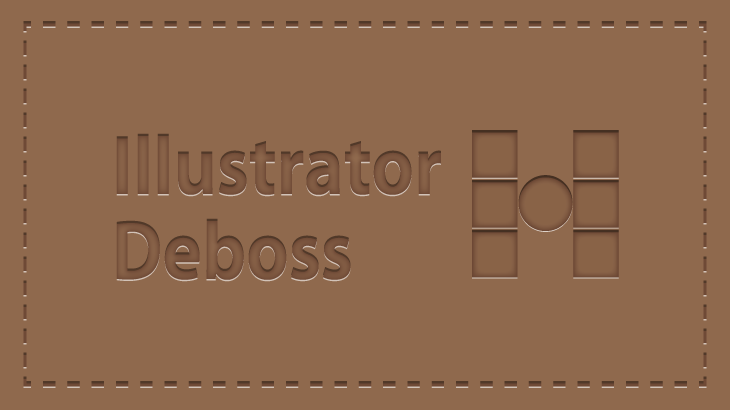Illustratorでは、アートボードを指定したオブジェクトのサイズに一瞬で合わせることができます。
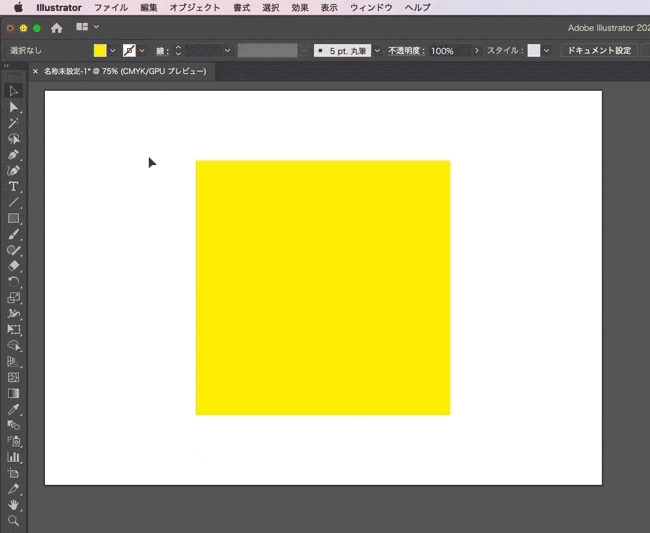
今回はIllustratorで、アートボードを指定したオブジェクトのサイズに合わせる方法をご紹介します。
アートボードサイズを選択オブジェクトに合わせる
アートボードを指定したオブジェクトのサイズに合わせるには、オブジェクトを選択した状態で[オブジェクト]→[アートボード]→[選択オブジェクトに合わせる]を選択します。
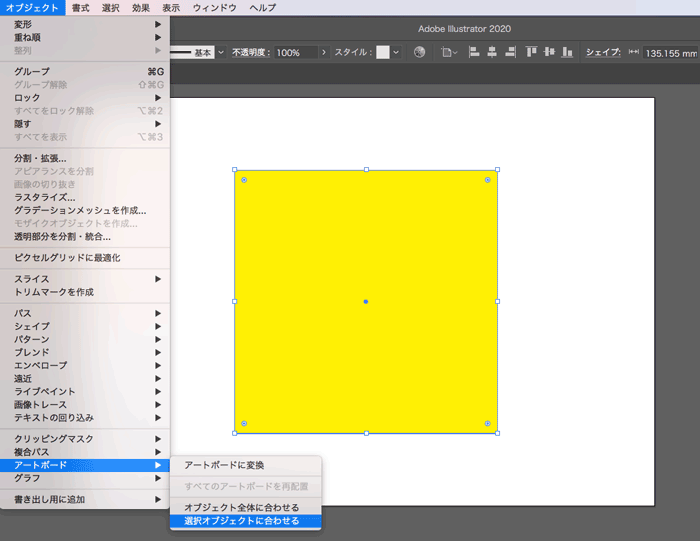
するとアートボードがオブジェクトのサイズに合わせて変形します。
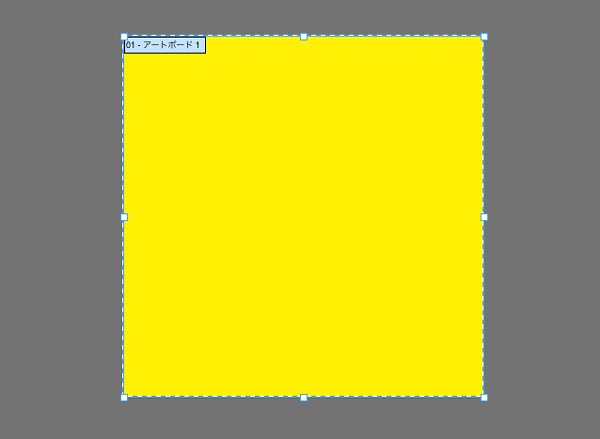
ツールバーから[アートボードツール]を選択して、コントロールパネルのプルダウンメニューからも選択可能です。
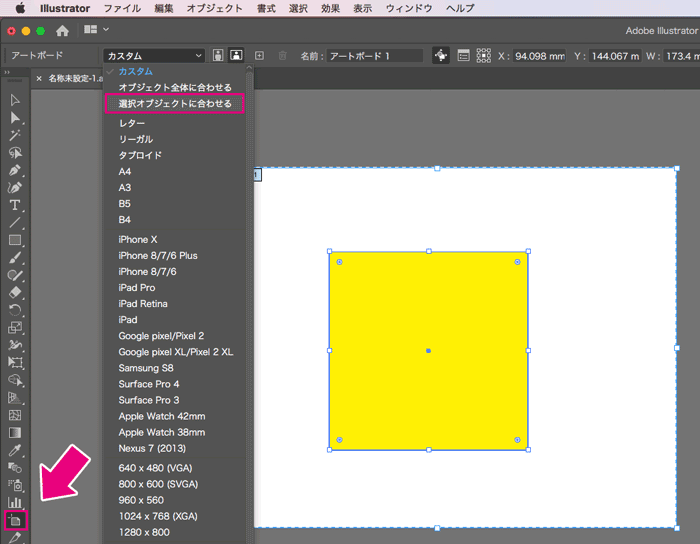
丸や三角のオブジェクトにアートボードサイズを合わせた場合、下の画像のようになります。
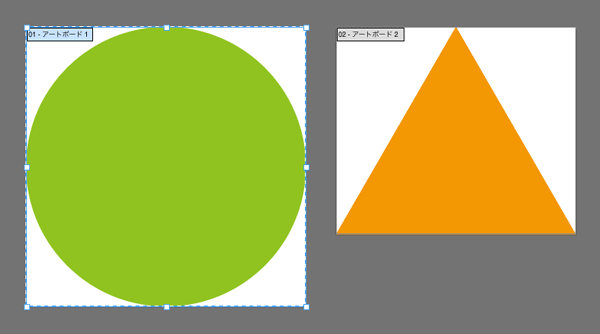
複数のオブジェクトを選択した場合、そのオブジェクトの範囲内でアートボードが変形します。
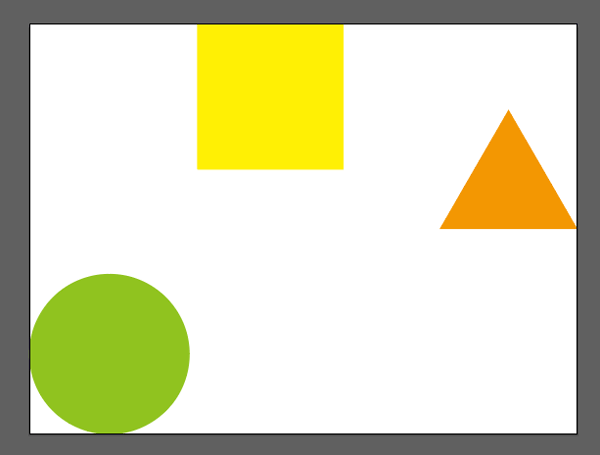
アートボードをトンボに合わせて変形したいときなどに便利です。
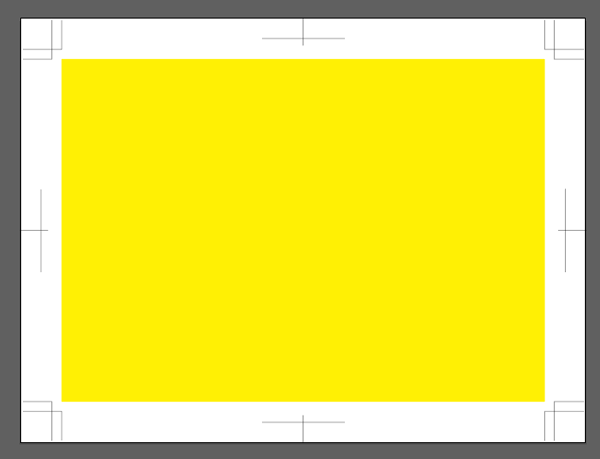
また複数のアートボードがある場合、アートボードパネルでオブジェクトサイズに合わせたいアートボードを選択してから作業を行いましょう。
「アートボード1」をオブジェクトサイズに合わせたいのに、「アートボード2」が変形してしまったりと、残念な状態になる場合があります。
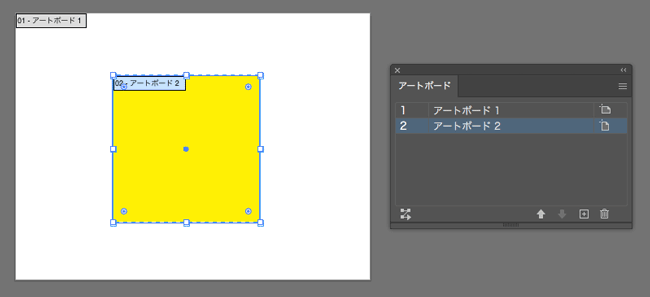
最後に
Illustratorで、アートボードをオブジェクトサイズに合わせる方法をご紹介させていただきました。
アートボードを一瞬で狙ったサイズに変更できるため、時短に役立つ方法です。ぜひ覚えてみてください。
ここまで読んでいただき、ありがとうございました。